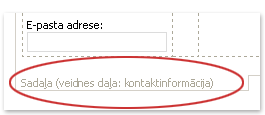Piezīme.: Mēs vēlamies sniegt jums visjaunāko palīdzības saturu jūsu valodā, cik vien ātri to varam. Šī lapa ir tulkota automatizēti, un tajā var būt gramatiskas kļūdas un neprecizitātes. Mūsu nolūks ir šo saturu padarīt jums noderīgu. Vai lapas lejasdaļā varat mums pavēstīt, vai informācija jums noderēja? Ērtai atsaucei šeit ir šis raksts angļu valodā .
Šajā rakstā ir paskaidrots, kā izmantot Microsoft Office InfoPath, lai noformētu dokumenta informācijas paneli, kas ir saistīts ar Microsoft Office Word 2007, Microsoft Office Excel 2007un Microsoft Office PowerPoint 2007dokumentiem.
Šajā rakstā
Informācija par dokumentu informācijas paneļi
Dokumenta informācijas paneli, kas tiek rādīta Office Word 2007, Office Excel 2007un Office PowerPoint 2007 dokumentu, ļauj lietotājiem skatīt un mainīt rekvizītus atsevišķam failam vai satura tipam, kas ir saglabāts dokumentu pārvaldības serverī, piemēram, Dokumentu darbvietas vietnē vai bibliotēkā, kuras pamatā ir Windows SharePoint Services 3.0. Šie rekvizīti tiek sauktas arī par metadati, ir detalizēta informācija par failu, kas apraksta vai identificē. Lietotāji var izmantot šos rekvizītus organizēt, identificēt un meklēt dokumentus.
Dokumenta informācijas panelis ir Microsoft Office InfoPath 2007 veidlapa, kas tiek viesota un attēlota dokumentā. Nav nepieciešams InfoPath instalēta jūsu datorā, lai skatītu dokumenta informācijas paneļa Microsoft Office 2007. gada sistēma dokumentā, bet jums nepieciešams Office InfoPath 2007 , lai izveidotu vai pielāgotu dokumenta informācijas paneļus. Piemēram, ja vēlaties, lai pielāgotu dokumenta informācijas paneli, lai parādītu datus no ārēju avotu, piemēram, tīmekļa pakalpojums, jāizmanto Office InfoPath 2007 šī dokumenta informācijas paneļa noformēšana.
Pielāgojot dokumenta informācijas paneli, varat pievienot biznesa loģiku, piemēram, datu validāciju, vai pievienot pielāgotus rekvizītus, svarīgiem jūsu organizācijā. Turklāt, izveidojot veidnes daļas, lai iekļautu biežāk izmantotie lauki, varat kārtot efektīvu dokumenta informācijas paneļa atkārtotu izmantošanu dažādiem Office 2007. gada laidiens dokumentu tipu visā uzņēmumā.
Dokumenta informācijas paneļa noformēšana
Veidojot pielāgotu dokumenta informācijas paneli, varat to izmantot vairākus dokumentus no Office Word 2007, Office Excel 2007un Office PowerPoint 2007vai varat izveidot vairākus dokumenta informācijas paneļus. Piemēram, ja atsevišķiem dokumentiem ir saistīti ar konkrētu projektu, iespējams, vēlēsities unikālu lauki tiek izmantoti dokumentu informācijas paneļi, kas tiek izmantoti tikai tos dokumentus.
Pat tad, ja jūsu organizācija izmanto vairākus dokumenta informācijas paneļus, katrs var saturēt vairākus bieži izmantotus rekvizītus. Ērti atkārtoti vispārīgie rekvizīti, kad dokumenta informācijas paneļa noformēšana, apsveriet iespēju izmantot veidnes daļas. Izveidojot un izmantojot veidnes daļas, var nodrošināt, ka atslēgas metadatu jūsu organizācijā ir konsekventu stilu, struktūru un darbību. Piemēram, jūsu organizācija var pieprasīt, lai katrā dokumenta informācijas panelis tiktu iekļauts lauks ar nosaukumu amats papildus autors. Izveidojot veidnes daļu, kas izmanto šos bieži izmantotos laukus, varat viegli atkārtoti izmantot veidnes daļas vairākus dokumenta informācijas paneļus.
Tālāk aprakstīts, kā veidot dokumenta informācijas paneli lietošanai ar Office 2007. gada laidiens dokumentiem.
-
Izvēlnē Fails noklikšķiniet uz noformēt veidlapu veidni.
-
Sadaļā noformēt jaunu dialoglodziņā noformēt veidlapu veidni , noklikšķiniet uz Veidlapas veidnes.
-
Pamatojoties uz galerijā noklikšķiniet uz tukšsun pēc tam noklikšķiniet uz Labi. Šī iemesla dēļ InfoPath veidlapas veidnes noformēšana, definēt datu avotu.
Arī pamatā var veidlapas veidnes XML dokumentu vai XML shēmu, piemēram, Dublinas pamata rekvizīti. Turklāt varat noformēt veidlapas veidni, izmantojot datu savienojuma bibliotēkas tīmekļa pakalpojuma, datu bāzi vai iestatījumus. Papildinformāciju par veidlapas veidnes noformēšanas uz pamatā ir datu avots, skatiet sadaļā Skatiet arī .
-
Noformējiet veidlapu veidni, lai lietotu to kā dokumenta informācijas paneli.
Izveidojot veidnes daļu, kura satur biežāk izmantotie lauki, varam saskaņot efektīvu dokumenta informācijas paneļa atkārtotu izmantošanu dažādiem Office 2007. gada laidiens dokumentu tipu visā uzņēmumā. Ja esat izveidojis veidnes daļas un pievienoti uzdevumrūts vadīklas , varat ievietot veidnes daļa veidlapas veidnē, veiciet tālāk aprakstītās darbības.
-
Novietojiet kursoru veidlapas veidnes vietā, kur vēlaties ievietot veidnes daļas.
-
Ja uzdevumrūts Vadīklas nav redzama, noklikšķiniet uz Papildu vadīklas izvēlnē Ievietot vai nospiediet taustiņu kombināciju ALT+I, C.
-
Sadaļā Pielāgots sarakstā Ievietot vadīklas noklikšķiniet uz veidnes daļas, kuru vēlaties ievietot nosaukumu.
Veidlapas veidnes sadaļas vadīklā tiek parādīts veidnes daļas. Veidnes daļa veidlapas veidnē var atpazīt, jo vārdus sadaļa (veidnes daļa: nosaukums) tiek parādīts kā sadaļas etiķete, kur nosaukums ir veidnes daļas faila nosaukums.
-
-
Pārdēvējiet noklusējuma skatu un visus citus skatus veidlapas veidnē.
Kā to izdarīt
-
Izvēlnē Skats noklikšķiniet uz Pārvaldīt skatus.
-
Uzdevumrūts skati noklikšķiniet uz skata, kuru vēlaties pārdēvēt, un pēc tam noklikšķiniet uz Skatīt rekvizītus.
-
Noklikšķiniet uz cilnes Vispārīgi .
-
Lodziņā skata nosaukums ievadiet jaunā skata nosaukumu.
Piezīme.: Pat tad, ja veidlapas veidnē ir tikai viens skats, jums jāsniedz skatu draudzīgo nosaukumu, piemēram, Pielāgoti rekvizīti, jo skata nosaukums tiek parādīti rekvizītu skati un opcijas sarakstā dokumenta informācijas paneļa skatot programmā dokumentu.
-
-
Publicēt dokumenta informācijas panelis ar koplietojamu tīkla mapi.
Kā to izdarīt
-
Izvēlnē Fails noklikšķiniet uz publicēt.
-
Publicēšanas vednī noklikšķiniet uz tīkla atrašanās vietuun pēc tam noklikšķiniet uz Tālāk.
-
Nākamajā vedņa lapā noklikšķiniet uz Pārlūkot.
-
Atrodiet koplietojamu tīkla mapi, kurā vēlaties publicēt veidlapu veidni un pēc tam noklikšķiniet uz Labi.
-
Nākamajā vedņa lapā pārbaudiet, vai ir pareizi ceļu un veidlapas veidnes nosaukumu lodziņā veidlapas veidnes nosaukums , un pēc tam noklikšķiniet uz Tālāk.
-
Nākamajā vedņa lapā, ja jums ir alternatīvu ceļu šo koplietojamu tīkla mapi, piemēram, publiskās (Uniform Resource Locator — URL), lodziņā ierakstiet ceļu un pēc tam noklikšķiniet uz Tālāk.
-
Nākamajā vedņa lapā noklikšķiniet uz publicēt.
Ja jūsu veidlapas veidne ir veiksmīgi publicēta, saņemsit apstiprinājuma vedņa pēdējā lapā.
Varat arī publicēt dokumenta informācijas paneli SharePoint vietnē. Papildinformāciju par publicēšana SharePoint vietnē, skatiet sadaļā Skatiet arī .
-
Izveidotu vai rediģētu pielāgotu dokumenta informācijas paneli SharePoint satura tipam
Veidojot vietnes satura tipu, pamatojoties uz dokumenta satura tipu vai Dublinas pamata kolonnas satura tipam, kas ir pieejams serveros, kuros darbojas Microsoft Office SharePoint Server 2007 — dokumenta informācijas paneļa tiek automātiski izveidota, lai izsekotu SharePoint rekvizīti. Office InfoPath 2007 var izmantot, lai pielāgotu dokumenta informācijas paneļa šī tipa tādā pašā veidā pielāgot jebkuru InfoPath veidlapas veidni. Piemēram, varat pielāgot dokumentu informācijas paneli, veicot vienu vai vairākas no šīm darbībām:
-
Pievienojiet tādus līdzekļus kā datu validācija vai nosacījumformatēšana.
-
Sekundāra datu savienojuma pievienošana dokumenta informācijas paneli un pēc tam pievienojiet vadīklas, kas rāda datus no laukiem datu avotā.
-
Izveidot jaunu skatu un pēc tam pievienojiet veidnes daļas, kurā ir biežāk izmantotie lauki, ka jūsu uzņēmums var izmantot, lai izsekotu datus.
Piezīme.: Kad dokumenta informācijas paneļa pamatā ir SharePoint satura tipa shēmu, jūs nevarat pielāgot dokumenta informācijas paneli, pievienojot laukus, kas nav daļa no šīs shēmas. Lai pievienotu vai noņemtu laukus no satura tipa shēmas, jums jāpievieno vai jānoņem kolonnas no satura tipa.
Pielāgotu dokumenta informācijas paneļa izveide vai rediģēšana
-
Izvēlnē Fails noklikšķiniet uz noformēt veidlapu veidni.
-
Sadaļā noformēt jaunu dialoglodziņā noformēt veidlapu veidni , noklikšķiniet uz Veidlapas veidnes.
-
Pamatojoties uz sarakstā noklikšķiniet uz XML vai shēmasun pēc tam noklikšķiniet uz Labi.
Piezīme.: Neatzīmējiet izvēles rūtiņu Iespējot tikai ar pārlūkprogrammu savietojamu līdzekļus , jo dokumenta informācijas panelis parāda tikai kā Office 2007. gada laidiens dokumenta daļu, nevis kā Web lapas daļu.
-
Datu avota vednī ierakstiet URL SharePoint server un pēc tam noklikšķiniet uz Tālāk.
-
Sarakstā Atlasiet sarakstu vai web noklikšķiniet uz satura tipa nosaukuma, kuru vēlaties, un pēc tam noklikšķiniet uz Tālāk.
-
Noklikšķiniet uz Pabeigt.
Tiek atvērta dokumenta informācijas paneļa iestatīšana satura tipa shēmu.
-
Veiciet vajadzīgās izmaiņas, lai dokumentu informācijas paneli un pēc tam saglabājiet veidlapas veidni.
Piezīme.: Tā kā dokumenta informācijas paneļa pamatā ir satura tipa shēmu, kas ir veidlapas veidnes galveno datu avotu, jūs nevarat pielāgot dokumenta informācijas paneli, pievienojot laukus, kas nav daļa no shēmas. Lai pievienotu vai noņemtu laukus no dokumenta informācijas paneļa, pievienojot jaunus laukus satura tipa shēmai, jums jāpievieno vai jānoņem kolonnas no satura tipa.
-
Izvēlnē Fails noklikšķiniet uz publicēt.
-
Publicēšanas vedni, noklikšķiniet uz kā dokumenta informācijas paneļa veidni SharePoint vietnes satura tipa vai saraksta satura tipam (ieteicams)un pēc tam noklikšķiniet uz Tālāk.
Piezīme.: Kā dokumenta informācijas paneļa veidni SharePoint vietnes satura tipa vai saraksta satura tipam (ieteicams) parādās tikai šajā vedņa lapā, ja esat noklikšķinājis uz XML vai shēmas 3. darbībā.
-
Nākamajā vedņa lapā noklikšķiniet uz publicēt.
Ja jūsu veidlapas veidne ir veiksmīgi publicēta, saņemsit apstiprinājuma vedņa pēdējā lapā.
Pielāgotu dokumenta informācijas paneļa pievienošana dokumentam
Kad esat izveidojis pielāgotu dokumenta informācijas paneli, jums saistīt to ar dokumentu varētu izmantot. Lai to izdarītu, vispirms ir jāaktivizē programmās, kurā vēlaties izmantot dokumentu informācijas paneli lentē izstrādātāja cilni. Pēc tam varat norādīt dokumenta informācijas paneļa atrašanās vietu, izmantojot URL, UNC vai URN faila ceļu. Turklāt var izvēlēties, lai tiktu rādīts dokumenta informācijas panelis pēc noklusējuma, kad dokuments tiek atvērts. Varat arī izvēlēties, vai pielāgotie rekvizīti, ko esat izveidojis ir redzama pēc noklusējuma, kad dokuments tiek atvērts.
Tālāk aprakstīts, kā saistīt dokumenta informācijas panelis ar dokumentu Office Word 2007, Office Excel 2007vai Office PowerPoint 2007.
-
Noklikšķiniet uz Microsoft Office pogas
-
Programmas nosaukums opcijas dialoglodziņā noklikšķiniet uz populārs, atzīmējiet izvēles rūtiņu Rādīt lentē izstrādātāja cilni un pēc tam noklikšķiniet uz Labi.
Lente ir daļa no Microsoft Office Fluent lietotāja interfeiss.
-
Noklikšķiniet uz Office Fluent lentē izstrādātāja cilni un pēc tam uz Dokumentu paneli.
-
Dialoglodziņā Dokumenta informācijas panelis sadaļā norādīt pielāgotu veidni (URL, UNC vai URN), ierakstiet dokumenta informācijas paneli, kurā vēlaties pievienot dokumentu atrašanās vietu.
-
Lai parādītu pielāgotos rekvizītus pēc noklusējuma dokumentā, pēc noklusējuma tiek rādīta sarakstā, noklikšķiniet uz Pielāgotos rekvizītus.
-
Lai pēc noklusējuma tiktu rādīts dokumenta informācijas panelis, noklikšķiniet uz izvēles rūtiņu vienmēr rādīt dokumenta informācijas paneli, atverot dokumentu vai sākotnēji saglabāt .
Papildus rekvizītu skatīšana un mainīšana programmā dokumentu informācijas paneļi dokumentos Office Word 2007, Office Excel 2007un Office PowerPoint 2007, kas Office Word 2007 lietotāji var pievienot rekvizītus no dokumenta informācijas paneļa kā rekvizītu vadīklas programmā dokumentā. Piemēram, uzņēmuma adrese vairāki eksemplāri var pievienot kā rekvizītu vadīklas dokumentā. Šīs rekvizītu vadīklas tiks atjaunināts, ja informācijas dokumenta informācijas panelī tiks mainīts.
Papildinformāciju par rekvizītu pievienošanu Office Word 2007 dokumentam, skatiet sadaļā Skatiet arī .